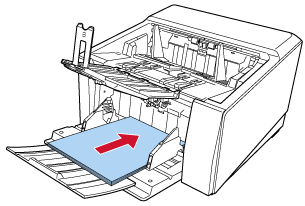Numérisation avec une application de numérisation d'images
Cette partie vous explique comment réaliser de simples numérisations à l'aide d'une application de numérisation d'image installée sur l'ordinateur.
Vous devez pour cela disposer d'un pilote de scanneur et d'une application de numérisation d'image qui prend en charge ce pilote sur votre ordinateur.
Ce produit est livré avec les pilotes et les applications suivantes :
Pilote
pilote PaperStream IP
Application de numérisation d'image
PaperStream ClickScan
PaperStream Capture
Pour en savoir plus sur le pilote du scanneur et les applications de numérisation, consultez Présentation des logiciels fournis.
Les procédures, les opérations et les options de configuration de numérisation peuvent légèrement varier suivant le pilote de scanneur et l'application de numérisation d'image.
Pour en savoir plus, consultez le guide ou les rubriques d'aide du pilote du scanneur de l'application de numérisation d'image.
Évitez les opérations suivantes
afin de ne pas arrêter la numérisation.
Déconnexion du câble USB
Déconnexion du câble LAN
Déconnexion du réseau
Déconnexion de l'ordinateur
Lorsqu'une application de numérisation d'image permettant de créer des profils, telle que PaperStream Capture, est installée sur un ordinateur, si un profil est associé à un bouton de choix de la fonction du scanneur dans les paramètres de l'application de numérisation, le nom du profil s'affiche sur le bouton choix de la fonction sur l'écran principal de l'écran tactile du scanneur.
Lorsque l'application de numérisation installée sur l'ordinateur est prête à numériser un document, dans certains cas, il est parfois possible de numériser un document en appuyant sur la touche [Scan/Stop] du scanneur plutôt que d'fonctionner l'application de numérisation pour numériser un document.
Dans ce cas, même si le nom du profil est affiché à la place du nom du bouton de choix de la fonction (Scan Button) sur l'écran principal de l'écran tactile, la numérisation peut être démarrée à partir de l'application de numérisation d'images sur l'ordinateur.
Pour en savoir plus, reportez-vous à la section Éléments de l'écran tactile.